Такие операционные системы как Windows 7 и Windows Vista поставляются с приложением Windows Media Center. Оно значительно облегчает работу с музыкой, фотографиями и другими мультимедийными файлами. Одним из главных преимуществ этой программы является поддержка просмотра телевидения и поддержка множества различных ТВ-тюнеров.
Вы настроили Windows Media Center и хотите посмотреть цифровое телевидение, но у Вас проблемы с настройкой ТВ-тюнера? В таком случае наша статья должна помочь Вам с решением этого вопроса. Мы расскажем о том, какие тюнеры поддерживаются данной программой и о том, как же настроить любой их них. Об этом читайте ниже в нашей статье «Как настроить ТВ-тюнер в приложении Windows Media Center». Широк ли список поддерживаемых ТВ-тюнеров для вашего компьютера в программе Windows Media Center?
Как открыть ТВ-тюнер?
Чтобы начать настройку приложения Windows Media Center, нужно его открыть. Сделать это можно через меню «Пуск» на Вашем компьютере. Там Вы увидите ярлык с названием данной программы. Если же его там не оказалось, то откройте вкладку «Все программы» и найдите соответствующую папку и запустите программу. Как только приложение откроется, найдите в нём такую функцию, как экспресс настройка.
Ресивер или CAM модуль? Что же все таки выбрать!
Нажмите на эту иконку, и тогда начнётся весь процесс.
Настройка тюнера: выбор города и источник сигнала
Первым делом отобразится настройка именно ТВ-тюнера. Начать следует с выбора страны и города, в котором Вы проживаете. Этот пункт мы выполняем для того, чтобы определить нужные частоты, так как каждый регион имеет свои. Заметьте, что выбор города происходит не по названию, а по почтовому индексу. Поэтому если Вы его не знаете, узнайте о нём в интернете или же в ближайшем почтовом отделении.
После этого откроется пункт с выбором источника приёма сигнала. В нём дано три варианта, а именно: антенна, кабель и спутник. Для нас приемлемы первый и второй варианты, так как в основном все мы наслаждаемся цифровым и аналоговым телевидением именно этими способами. Их настройка аналогичная, поэтому проблем возникнуть не должно.
В следующем меню Windows Media Center спросит о наличии абонентской приставки, которая возможно выдаётся Вашим поставщиком услуг. Так как в основном этого не происходит, выбирайте пункт «Нет» и жмите «Далее».
После этого на экране возникнет таблица, в которой будет несколько вариантов выбора поставщиков телевидения. Так как Вы подключены к одной компании, можно будет выбрать любой из вариантов. Можно сказать, что на этом настройка ТВ-тюнера в программе Windows Media Center закончена.
Сканирование частот и нахождение каналов
Осталось лишь подождать некоторое время, а оно может быть разное, пока приложение сканирует частоты, чтобы найти каналы. Когда сканирование закончится, Вам потребуется настроить способ отображения динамиков и библиотек. Это сделать не тяжело и займёт всего ничего — 5 минут. Надеемся, что Вам помогла наша статья, и Вы успешно настроили свой ТВ-тюнер в программе Windows Media Center.
Выберите ТВ-тюнер. Данный этап является, пожалую, самым важным в настройке устройства. Дело в том, что не все ТВ-тюнеры могут подойти для вашего компьютера, особенно если они не обладают собственной программой для просмотра видео.
Существует устройство с внутренней платой, с подключением через свободный порт Ethernet на маршрутизаторе и подключаемое к USB-порту или порту IEEE 1394 на компьютере. Определите, какой тип походит для вашего ПК или ноутбука. В случае необходимости приобретите специальный переходник.
Подключите ТВ-тюнер к компьютеру или ноутбуку. Данный этап зависит от того, какой тип устройства вы приобрели. Если вы сомневаетесь в своих действиях, то ознакомьтесь с инструкцией по эксплуатации, которой должен комплектоваться ТВ-тюнер. Проверьте правильность соединения разъемов.
Включите компьютер или ноутбук и вставьте в дисковод диск с драйверами, который продавался в комплекте с ТВ-тюнером. Если такого диска нет, то необходимые файлы вы можете скачать в интернете на сайте производителя устройства. Если у вас установлена операционная система Windows 7, то в некоторых случаях она сама предложит вам загрузить требуемые обновления.
Установите программное обеспечение для просмотра телевизионных каналов. Оно находится на диске, продаваемом с ТВ-тюнером. При отсутствии такового вы можете настроить устройство под Windows Media Center или скачать в интернете подходящий просмотрщик. В первом случае необходимо проверить совместимость ТВ-сигнала, передаваемого ТВ-тюнером и принимаемого программой Windows Media Center. Найти подобную информацию можно на сайте http://windows.microsoft.com/.
Подсоедините ТВ-тюнер к кабельному телевиденью или антенне. Запустите программу для приема ТВ-сигнала и нажмите кнопку сканирования каналов. Если все предыдущие пункты вы выполнили правильно, то появится список каналов телевиденья. В противном случае проверьте правильность подключения ТВ-тюнера.
- настройка тв тюнера
Превратить ноутбук или стационарный компьютер в телевизор достаточно просто. Для этого необходимо использовать ТВ-тюнер . Но далеко не все знают, как правильно настраивать подобное оборудование.
Прежде чем приступить к настройке ТВ-тюнера , необходимо правильно выбрать тип данного оборудования. У некоторых людей трудности возникают уже на этом этапе. Если вы планируете подключать тюнер к ноутбуку , то приобретите внешнее устройство с поддержкой USB-канала.
Подключите к разъему в ТВ-тюнере антенну. Ее тип не имеет никакого значения. Главное условие – от нее должен отходить кабель со стандартным разъемом.
После завершения данного процесса удалите ненужные каналы или те, качество изображения которых оставляет желать лучшего. Сохраните список оставшихся каналов.
Произведите более детальную настройку параметров изображения. Установите требуемые значения яркости и контрастности. Для каждого конкретного канала вручную подкорректируйте частоту приема сигнала. Сохраните изменения в настройках.
- Не нужен отдельный ресивер.
- Не нужен соединительный шнур HDMI-HDMI
- Не нужен отдельный пульт дистанционного управления.
Но про тетю «шару» можно позабыть, что не является недостатком для владеьцов официальных карт доступа.
Но если в телевизоре есть встроенный цифровой тюнер с поддержкой стандарта DVB-S2, это значит что телевизор, будет принимать (при наличии антенны правильно настроенной на спутник) сигнал спутниковых каналов.
Но будьте внимательны:
Здесь иногда и может происходить путаница, ибо в панели встраивают и другие тюнеры с похожими наименованиями которые ничего общего со спутниковым тв не имеют.
И так:
— Тюнер для эфирного цифрового вещания называется DVB-T2 или DVB-T (не подходит)
— Тюнер для кабельного цифрового вещания называется DVB-С (не подходит)
— Тюнер для спутникового цифрового вещания называется DVB-S2 или DVB-S (Подходит)
Буква T обозначает наземное тв, буква С кабельное, а S это спутниковое. Как вы видите, отличие лишь в одной букве, а тюнера совсем разные.
Монтаж антенного оборудования не отличается от стандартной установки с применением внешнего ресивера.
Телевизоры с встроенными спутниковыми ресивером легко сканируют каналы как в ручном, так и в автоматическом режиме, но показывать будут исключительно не кодированные каналы.
Практически все современные телевизоры со встроенным спутниковым тюнером поддерживают протокол DiSEqC 1.0, а значит можно обеспечить прием сигнала как минимум от четырех спутников с использованием коммутатора 4х1 DiSEqC.
Одного… только встроенного в телевизор спутникового ресивера и антенны будет не достаточно.
Дело в том, что практически все телевизионные каналы, вещаемые со спутников, идут не в открытом формате, а в той или иной кодировке.
«АС ПЛЮС» – в Crypt On, Триколор ТВ” – в DRE Crypt, «НТВ+” и многие операторы эротической направленности – в Viaccess, «Радуга ТВ” и «Континент ТВ” – в Irdeto, «Телекарта” – в Conax и т.д.
И поэтому установив антенну и настроив на своем телевизоре каналы того или иного оператора, на экране вместо долгожданного качественного изображения и любимой передачи вы увидите только надпись что-то вроде «Кодированный канал”.
Для решения этой проблемы вам необходимо приобрести, и установить в свой спутниковый телевизор устройство декодирования – так называемый модуль доступа ()
Имеете виду что 90% спутниковых телеканалов кодируется!
НТВ+ модуль условного доступа Viaccess CI+ настройке каналов НТВ-Плюс на Телевизорах DVB-S2 различных марок.
Начнем, например, с Samsung:
Для начала желательно сбросить ТВ на заводские настройки:
Меню > поддержка > само диагностика > сброс > ок.
После перезагрузки заходим в меню > канал > антенна > выбираем значение «спутник».
Снимаем галки со всех спутников, которые установлены по умолчанию (если это не удастся-нужно вытащить CAM-модуль из слота и сбросить ТВ еще раз).
Листаем и выбираем спутник EutelsatW4 36E, в настройках LNB выбираем транспондер 12130 R, нижний ген. LNB — 0, верхний — 10750.
Затем идем в «настройки вручную», ищем транспондер 12130 R, включаем «поиск сети» и нажимаем «поиск».
Дожидаемся завершения поиска каналов НТВ-Плюс и сохраняем найденные каналы.
Затем можно отсортировать каналы на ваше усмотрение с каким нибудь …Channel List Editor
Если спутника EutelsatW4 36E в настройках нет, делаем так:
Выбираем «User sat 1».
Создаем свой спутник (ставим напротив птичку) и сохраняем.
Заходим в настройки LNB и настраиваем параметры: DISEqC — выкл.
нижний ген. LNB — 10750
верхний ген. LNB — 10750
Тон 22 КГц. — Авто
В раздел «транспондер» — ничего не ставим, их мы будем добавлять вручную. Далее выходим из этого подменю, идем в раздел «настрока вручную» видим наш новоявленный спутник и жмем «сканировать».
В разделе «транспондеры» будет пусто, выбираем «создать».
Нам нужны частоты транспондеров, скорость потока и тип поляризации для каждого пакета каналов.
11785 R, 11862 R, 11900 R, 11938 R,11977 R,11996 L,12015 R,12092R,12245 R,12284 R,12322 R,12341L,12380 L,12399 R,12265 L,12437 R,
12456 L,12476 R,DVB-S2/8PSK11823 R,12073 L,12130 R,12207 R
Внимание!
Эти частоты имеют SR 27500 FEC 3/4 Правильно выставляйте тип поляризации (L) или (R)
Продолжаем… вбиваем частоту (циферками прямо с пульта), скорость передачи (тоже с пульта) и выбираем тип поляризации (L или R). Жмем «сохранить».
Появляется имя сети «НТВ-ПЛЮС» жмем «поиск» и «ОК».
Пакет каналов для данного транспондера отсканирован и сохранен в память телевизора. Далее все повторяется для каждого последующего транспондера.
Там же в меню «настройка вручную» жмем «сканировать» в разделе «транспондер» создаем следующий со своими данными и так далее. Все предыдущие забитые и отсканенные транспондеры с настройками и каналами сохраняются.
В итоге получаем все каналы НТВ-ПЛЮС.
Инструкция по настройке телевизора LG
Подключите кабель, идущий с антенны от конвертора к разъему на тыльной стороне телевизора с обозначением «SATTELITE» Вставьте модуль DVB-CI+ CAM надписью к Вам с установленной в нем картой доступа ТВ (номером карты к Вам)
Нажмите на кнопку «SETTINGS» на пульте ДУ, и выберите в выпавшем главном меню пункт «КАНАЛЫ».
Нажмите «ОК»
В открывшемся, стрелкой вниз пульта ДУ выберите «Программный режим», нажмите кнопку «ОК» на пульте ДУ. В выпавшем списке выберите и поставьте точку на против надписи «Спутник» перейдите к надписи «ОК» и нажмите на пульте ДУ кнопку «ОК».
Отказываемся от автоматического поиска.
В окне «КАНАЛЫ» выбираем стрелкой вниз пульта ДУ «Настройка спутника» и нажимаем кнопку «ОК».
Откроется окно «Настройка спутника».
Переходим в поле «Спутник» с указанным спутником по умолчанию стрелкой вниз Пульта ДУ.
В открывшемся окне «Список спутников», выбираем спутник «EUTELSAT 36 A/B 36.0 E» нажимаем «ОК» пульта ДУ.
Возврат в окно с параметрами настройки для спутника. В окне «Настройка спутника»
Обязательно указать параметры:
Частота LNB: должна соответствовать 9750/10600 для двух диапазонных конверторов с круговой поляризацией.
Для однодиапозонных (11,70-12,75 ГГц) конвертеров с круговой поляризацией 10750.
Питание LNB» — «ВКЛ»
Другие параметры определяются схемой подключения телевизора к конверторам и антеннам.
Выбрав «Закрыть» выполняется возврат в окно «КАНАЛЫ».
В окне «КАНАЛЫ» выбираем «Ручная настройка» жмем кнопку «ОК» на пульте ДУ.
В появившемся окне «Цифровое спутниковое ТВ» с активным полем «Транспондер» нажимаем кнопку влево пульта ДУ.
В открывшемся окне «Транспондер» Нажимаем на пульте ДУ красную кнопку с точкой в центре (функция «Добавить») и переходим в окно со списком транспондеров красную кнопку с точкой на пульте ДУ.
В окне «Добавить транспондер» Вводим параметры для транспондера. Частота хххх. Поляризация Правыйхххх
Симв. Скорость (kS/s) 27500. Передача DVBS2.Выбираем и жмем на «ОК»
В окне «Транспондер» со списком транспондеров появится активная запись хххх,R,27500.
Жмем кнопку «ОК» на пульте ДУ. Откроется окно В открывшемся окне «Цифровое спутниковое ТВ» , с параметрами в активном поле «Транспондер» — хххх,R,27500, перейдите к надписи Добавить и нажимите «ОК» на пульте ДУ.
Если все сделано правильно, встроенный тюнер телевизора найдет х ТВ каналов.Нажав Закрыть попадаем в окно «Транспондер».Нажав на кнопку EXIT пульта ДУ переходим в режим просмотра ТВ программ.
На этом настройка cam модуля тв в телевизоре окончена.
Другие марки телевизоров с встроенным DVB-S2 тюнером и CI+ слотом настраиваются по аналогичной схеме представленной в описании по настройке кам модулей в телевизоре в этой статье.
Для настройки приема спутникового сигнала Триколор ТВ используйте следующие параметры транспондеров:
поляризация
Каждый из 14 транспондеров настраивается отдельно. Однако, если при вводе первого транспондера сеть оператора определилась или идентифицировалась как Триколор или НТВ плюс, то можно осуществить автоматический поиск, при котором все транспондеры оператора определятся и настроются.
Для настройки приема спутникового сигнала НТВ-ПЛЮС используйте следующие параметры транспондеров:
Для региона «Запад» (спутники Eutelsat 36A/36B (W4/W7)):
поляризация
Для региона «Восток» (спутники DirecTV-1R/Bonum-1):
поляризация
Если ваша антенна настроена и подключена, то параметры вводимых транспондеров, равно, как и найденные каналы, запишутся в телевизор и сохранятся.
Но не надо забивать и про кабель:
Кабельные соединения могут быть причиной помех на экране телевизора, снижения качество сигнала если:
— длина кабеля превышает 50 метров;
— кабель согнут под острым углом;
— кабель состыкован из отдельных кусков (Особенно ухудшается ситуация, если использованы отрезки кабеля разной толщины и качества);
— в кабель включен плоский кабель-переходник, зажимающийся в раме окна (Очень не советую использовать эту штуку — резко «садит» сигнал);
— кабель низкого качества, с тонкой внутренней жилкой, не обеспечивает плотного контакта при подключении к ресиверу или к «DiSEgC»- переключателю;
— кабель состыкован не стандартной муфтой, а «колхозной» скруткой;
— используется низкокачественный кабель, который недостаточно надежно экранирован (Металлическая оплетка и фольга).
Кабель совсем не пропускает сигнал если:
— F-штекеры на концах провода неправильно накручены или, из-за влияния сырости и окисления металла, нет нормального контакта;
— кабель подключен к стенной розетке, предназначенной для кабельного телевидения;
Кабель может быть причиной плохого переключения каналов с разной поляризацией если:
Кабель состыкован из отдельных кусков (Особенно ухудшается ситуация, если использованы отрезки кабеля разной толщины и качества).
Недостатки в работе комплекта связанные с тарелкой
Малейшая деформация тарелки может привести к резкому ухудшению сигнала. Размер тарелки является не единственным критерием, определяющим возможности приема сигнала с нескольких спутников.
Большое значение имеет форма тарелки и ветровая устойчивость всех ее элементов. Во всяком случае не должна на ветру трястись или даже вибрировать, не говорю уже об отклонение от спутника.
Добавлю … статью написал из за того что совсем не старенький (тв,сателлит и рабочий монитор компьютера) «Philips» отказался работать и ремонт приближался к половине цене нового.
Купил (LG 32LA620S) с встроенным спутниковым ресивером!
Источник: promstall.ru
Телевизоры со встроенным спутниковым ресивером: как выбрать и настроить
На сегодняшний день большой популярностью пользуются телевизоры, в которых имеются ресиверы. С помощью данных устройств можно подключать Встроенные ресиверы в документах отображаются как приемник «DVB-S/S2». Как правило, большинство моделей с данной функцией выпускаются жидкокристаллическими. Наиболее распространенными производителями считаются LG и «Самсунг».
с ресивером?
В случае со встроенными ресиверами необходимо обращать внимание на заднюю панель телевизора. Независимо от модели, там должен находиться разъем LNB IN. Предназначен он для подключения спутниковой антенны. Дополнительно обязан присутствовать выход LNB OUT. С его помощью к телевизору можно будет подключить второй ресивер.
Для видеосигнала имеется разъем VIDEO. В его обязанности входит обеспечение среднего качества изображения. Без AUDIO нельзя будет услышать звуковой сигнал при этом. Стереогарнитура подключается непосредственно к телевизору либо усилителю. Порт Internet позволит пользоваться преимуществами локальной сети. Дополнительно можно подключаться к персональному компьютеру.
В последнюю очередь на телевизоре проверяется Smart TV. Через данный разъем поступает В свою очередь картинка на экране должна быть хорошего качества.

Настройка телевизора с ресивером
Настраивается встроенный в телевизор спутниковый DVB-S2-тюнер довольно просто. В разных моделях меню немного отличается, но в целом инструкция одна. Настройка спутникового ТВ в телевизорах Samsung выглядит следующим образом. В первую очередь надо зайти в меню. Там должна находиться вкладка «Трансляция».
Через нее можно перейти непосредственно к настройке канала. При выборе подраздела спутниковая система, телевизор запросят пин-код владельца. По умолчанию производители указывают 0000.
После успешного перехода можно выбрать настройки LNB. На данном этапе необходимо проверить, найден ли системой спутниковый сигнал. Если этого не происходит, значит, надо выбрать режим DiSEqC. Далее можно будет войти в меню и выбрать спутниковый сигнал. После всего проделанного все настройки в обязательном порядке сохраняются.
Телевизоры LG с ресивером
Все телевизоры со встроенным спутниковым ресивером компании LG производятся с интересной подсветкой. Разрешения экрана в разных моделях сильно отличаются. Как правило, Smart TV поддерживается. Дополнительно следует отметить хорошие углы обзора. Тюнеры в основном установлены аналоговые и цифровые. Средняя частота развертки экрана составляет 50 Гц.
При этом показатель обновления находится в районе 100 Гц.
Аудиосистема в телевизоре, как правило, установлена двухканальная. Мощность одной колонки составляет в среднем 5 Вт. Видеосигналы поддерживаются от 480 р до 1080 р. Для удобства производители оснащают модели различными разъемами. С их помощью можно подключать наушники, колонки или персональные компьютеры.

Модель LG 24LB450U с ресивером
Телевизор со встроенным спутниковым ресивером — отзыв

pashka01111
Дата отзыва: 7 января 2016
Интересная,нужная вещь. Телевизор со встроенным спутниковым ресивером
Раньше не чего такого не было, не интернета не спутникого телевидиния, люди смотрели черно-белый телевизор, антены были всякие, например как многим известна ,, сушилка»))Годы шли , и вот то самое совершенство, придумали цветные телевизоры, яркие красивые картинки, и как то жизнь стала ярче, потом придумали усилители и рессиверы, и стало много позновательных программ для детей, кто любит путешествовать, для рыбаков и охотников, для тех кто любит смотреть днями сериалы, всякие интерестные инфоконалы, кулинария, итд, про количество и приимущество каналов можно говорить очень много, чтоб все каналы показывали надо просто по id номеру оплатить на год определенную сумму например 1200, и весь год смотришь свои любимые каналы, и оплачивать удобно через терминал или через интернет, всю информацыю три колора узнать можно в личном кобинете. А теперь есть само совершенство как спутниковое телевидиние с встроенным рессивером Хочу немного рассказать про телевизоры с встроенным спутниковым рессивером. И так у этих телевизоров есть такие качества как например
Не нужен рессивер
Не нужен соединительный шнур HDMI-HDMI,
Не нужен отдельный пульт дистанционного управления.
Практически все телевизоры со спутниковым встроенным рессивером поддерживают протокол DiSEqe1.0, а значки можно обеспечить приём сигнала как минимум от 4 спутников с использованием коммутаторов 4?DiEqC.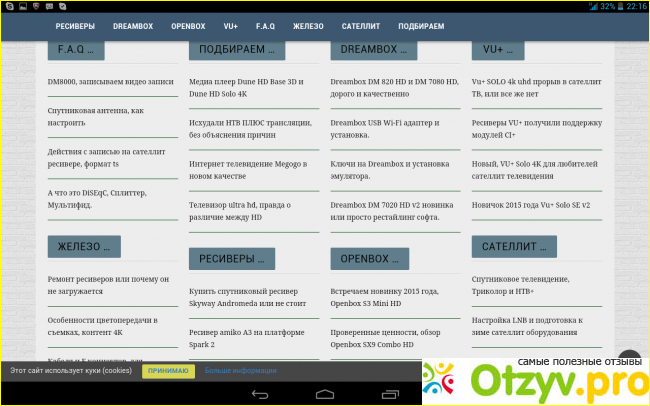

Телевизоры со встроенным спутниковым рессивером легко сканирует каналы как в ручном, так же и автоматическом режиме, но показывать будут исключительно не кадированные каналы.
Имейте в виду что 90%спутниковые телеканалы кодируются.

Перед тем как покупать телевизор со спутниковым встроенным рессивиром, посоветуйтесь со спецыалистом, чтоб не купить кота в мешке, щас много всяких заманчивых роликов, информацый по поводу этого товара, не торопитесь ознакомтесь , а потом принимайте решение. Все что интересует вас по поводу этой темы можно найти тут более подробно рассказано все о телевизоре с спутниковом встроенным рессивером.
Достоинства: Просмотр любимых каналов,проведение времени с толком
Недостатки: Кому-то дороговато
Видео обзор
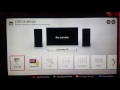 Телевизор со встроенным спутниковым ресивером Телевизор со встроенным спутниковым ресивером |
 Телевизор со спутниковым тюнером STV-LC32T650WL Телевизор со спутниковым тюнером STV-LC32T650WL |
 Телевизор LG со встроенным ресивером Телевизор LG со встроенным ресивером |
 Посылка из Китая №. Freesat V7 Combo. Ресивер DVB-T2 и DVB-S2 Посылка из Китая №. Freesat V7 Combo. Ресивер DVB-T2 и DVB-S2 |
 Новинка uClan Ustym 4K PRO первый обзор DVB-S2X/T2/C ресивера Новинка uClan Ustym 4K PRO первый обзор DVB-S2X/T2/C ресивера |
Источник: otzyv.pro